直接将入户的网线接在路由器的WAN口,再找一根短网线,一头接电脑,一头接路由器LAN1/LAN2/LAN3任意接口,接线方式如下图:
注意:路由器正常...
第一步:连接好线路
直接将入户的网线接在路由器的WAN口,再找一根短网线,一头接电脑,一头接路由器LAN1/LAN2/LAN3任意接口,接线方式如下图:

注意:路由器正常工作状态是指示灯SYS闪烁,WAN口常亮或闪烁,LAN1/LAN2/LAN3口中与电脑相连的端口常亮或闪烁
第二步:配置好电脑
将电脑上的本地连接IP地址设置为“自动获得IP地址”
1.右键点击桌面上的“网上邻居”,选择“属性”

2.右键点击“本地连接”,选择“属性”:
斐讯PSG系列路由器设置图文教程
斐讯PSG系列路由器设置图文教程 一.连接方法 1.首先使用一根网线连接路由器的LAN与电脑的网口(如您电脑目前有网线连接着,请先拔出掉),连线如图. 2.接通斐讯路由器电源(除路由连接电脑的网线其余的网线暂时先不要接) 3.接通路由器电源后检查路由器电源灯和接网线对应的路由器LAN口指示灯是否亮起. 二.检查电脑网络设置 1.在进路由器的配置界面前先检查电脑是否网络连接为自动获取,以免IP非同网段无法进入配置界面.(如确定已是自动获取则直接来到第三部分设置) ▲在电脑桌面右下角找到小电脑图标点击左键(W

3.双击“Internet 协议(TCP/IP)”:
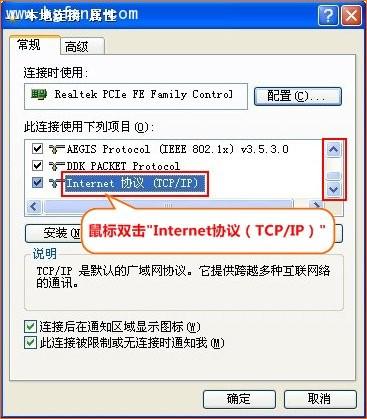
4.选择“自动获得IP地址”、“自动获得DNS服务器地址”后,点击“确定”,再点击“确定”即可:
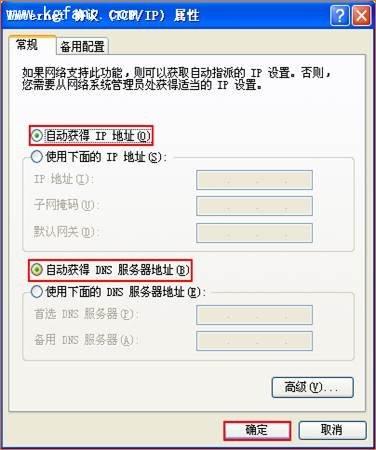
第三步:设置路由器上网
在浏览器地址栏中输入:192.168.0.1 按回车键,在跳转的页面中选择“动态IP”:
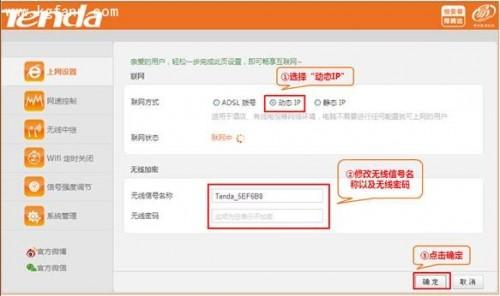
第四步:试试电脑可以上网了吗
如果联网状态显示“已连接”,就可以浏览网页,上网冲浪了。
如果依然不能上网,请检查LAN口设置,修改为和主路由器不同的IP段。如主路由器LAN口IP为192.168.1.1,那么这个路由器LAN口IP设置为192.168.2.1试试。
温馨提示:如果还有其他电脑需要上网,直接将电脑接到路由器LAN1/LAN2/LAN3任意空闲接口,参照第二步将本地连接改成自动获取IP地址即可,不需要再去配置路由器。
腾达FH1203使用路由器中继WIFI信号教程
腾达FH1203使用路由器中继WIFI信号教程 本文档适用于腾达FH1203使用路由器中继WIFI信号的用户,设置万能桥接教程. 1.设置client AP前必须知道上级WIFI信号的安全模式,信道,加密规则,密钥(这点非常重要!) 2.找一根网线,一头接电脑,一头接路由器LAN1/LAN2/LAN3任意接口 第一步:配置好电脑的IP地址 1.右键点击桌面上的"网上邻居",选择"属性" 2.右键点击"本地连接",选择"属性"


